错误代码0xc0000001是Windows操作系统中的一个常见错误代码。当出现此错误代码时,电脑可能会在启动过程中出现问题,并且无法正常启动。今天就来为您介绍电脑出现错误代码0xc0000001的原因及解决方法,帮助您有效解决这个电脑问题。

出现错误代码0xc0000001的原因
1、损坏的启动文件:计算机的启动过程依赖于一系列重要的文件,如果其中任何一个文件损坏或丢失,就会导致错误代码0xc0000001的出现。
2、硬件故障:某些硬件问题,如硬盘故障、内存损坏或连接问题等,也可能引起错误代码0xc0000001。
3、不兼容的驱动程序:如果您最近安装了一个不兼容的驱动程序,它可能会与您的系统冲突,从而引发此错误。
解决错误代码0xc0000001的方法
一、重启电脑
首先,可以先尝试简单地重新启动电脑来排除可能的临时问题。

二、检查硬件问题
检查硬盘驱动器或内存条,打开电脑的机箱,确保硬盘驱动器及内存条连接良好并没有松动。必要时您还可以尝试连接硬盘驱动器到另一个SATA插槽上或使用其他可靠的内存条替换,查看是否能有效解决。

另外,您也可以通过驱动人生来帮助您检测电脑的硬盘状态是否正常。
在电脑上打开驱动人生,在“全面诊断”里点击“立即扫描”,如果扫描后显示您的硬盘状态异常,点击“立即修复”即可帮您一键恢复正常。


三、更新或卸载驱动程序
如果您最近安装了一个新的驱动程序,可以尝试更新或卸载该驱动程序,以防止与系统冲突。为了让您操作更加容易,建议您也可以通过驱动人生来检测电脑的驱动状态。
1、进入驱动人生的“驱动管理”,点击“立即扫描”。
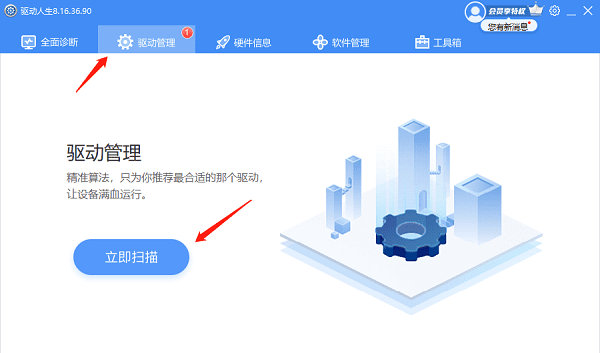
2、查看您的电脑是否存在待更新的驱动程序,如果有,点击“升级驱动”按钮。
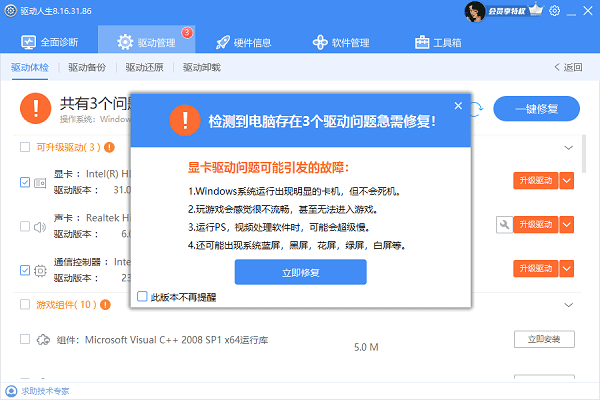
3、如果有需要卸载的驱动,点击上方的“驱动备份”,选择需要备份的驱动,等备份完成后再进入“驱动卸载”,点击“开始卸载”即可。


以上就是电脑出现错误代码0xc0000001如何解决的方法。希望对大家有所帮助。如果遇到网卡、显卡、蓝牙、声卡等驱动的相关问题都可以下载“驱动人生”进行检测修复,同时驱动人生支持驱动下载、驱动安装、驱动备份等等,可以灵活的安装驱动。


